|
Hot Love

(Résultat réduit)
Pour visualiser en grandeur réelle, cliquer sur le tag.
|
Ce tutoriel est une
traduction d'une création originale de Adita
dont j'ai obtenu la permission pour la traduire.
Il est
strictement interdit
de copier cette traduction, de la distribuer sur le Net sans ma
permission écrite et/ou d'afficher votre résultat sur le Net
sans y inclure le lien original de Adita et le lien
de cette traduction.
Merci de respecter notre
travail.
Pour visiter son site, cliquez
ici
Thank you Adita for giving me the permission to translate your
tutorial.
La création de cette traduction a été réalisée avec PSPXII.
Ce tutoriel est de niveau Avancée
Filtres
* Unlimited 2.0
* Tramages
* Lens Effects
* Greg's Factory Output Vol. II
* Alf's Border FX
* Alien Skin Eye Candy 5 - Impact
* Bordermania
* Mura's Meister - Copies
* AAA Multi Filter
*
Pour télécharger les filtres, cliquez ici
Installer les filtres dans le répertoire Plugins de votre choix
Matériel
* Tubes - Masque - Pinceau - Police
Placer le matériel dans les répertoires de votre choix.
Les tubes sont des créations de Ann,
Luz Cristina,
Gerry et
Yoka
Le masque est une création de
Cameron
Le pinceau est une création de Adita
Il est strictement interdit
d'utiliser, pour d'autres tutoriels, le matériel spécialement
créé par Adita pour cette création. Merci de respecter cette
condition de Adita.
Merci à vous tous pour votre magnifique travail. :)
** Les calques de certains tubes
sont invisibles afin
de réduire le poids du fichier Matériel.
Pour voir les tubes, enlever le X rouge dans la palette des
calques.
**
Il
est strictement interdit
d'enlever la signature, de renommer les tubes ou de redistribuer
les tubes sans l'autorisation écrite des créateurs de ces
tubes.
Merci de respecter leurs conditions d'utilisations.
Télécharger le matériel
ici
Attention
En cliquant sur le lien, vous
aurez une nouvelle fenêtre qui s'ouvrira.
Repérer dans la liste le fichier Matériel dont vous avez
besoin.
Cliquez dessus. Une autre fenêtre va s'ouvrir.
Dans le bas
de la fenêtre, cliquez sur Téléchargez.
Une autre fenêtre va s'ouvrir.
Il sera écrit "Télécharger"
Cliquez sur ce bouton. Une autre fenêtre s'ouvrira
Un décompte de 10 secondes apparaîtra.
Après ce décompte, le fichier sera disponible.
Cliquez sur "Cliquez ici pour télécharger le fichier" pour
télécharger le matériel
Préparation.
Ouvrir les tubes
À l'aide de la touche Shift et la lettre D de votre clavier,
faire une copie des tubes. Fermer les originaux
Palette Styles et Textures
Couleur Premier plan = #9c0004
Couleur Arrière-plan = #270000
Ouvrir la fenêtre de configuration de la couleur Premier plan
Onglet Dégradé
Style Rectangulaire - Angle à 0 - Répétitions à 0 - Inverser
décoché
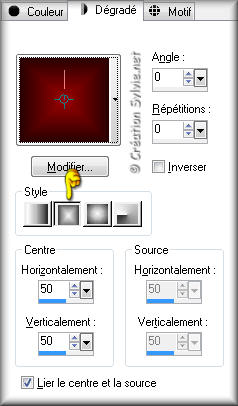
Vous êtes prêt alors allons-y. :)
|
Pour vous guider pendant la création de ce tag,
cliquer sur cette flèche avec le bouton gauche de la souris
et déplacer pour marquer votre ligne

|
Étape 1.
Ouvrir une nouvelle image de 850 x 490 pixels, fond
transparent
Outil Pot de peinture
Appliquer le dégradé dans la nouvelle image
Étape 2.
Sélections - Sélectionner tout
Ouvrir le tube Gerry-Lady 209 - 28 januari 2009
Vous assurez de travailler avec une copie (Touche Shift + Lettre
D)
Supprimer le calque de la signature
Image - Redimensionner
Cochez Redimensionner tous
les calques
Redimensionner à 70%
Édition - Copier
Note
Ne pas fermer le tube redimensionné. Nous en aurons
besoin plus tard
Retourner à votre tag
Édition - Coller dans la sélection
Sélections - Désélectionner tout
Étape 3.
Effets - Effets d'image - Mosaïque sans jointures
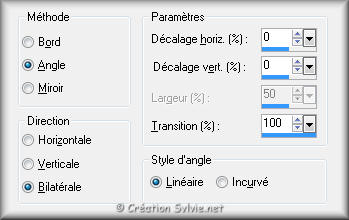
Réglage - Flou - Flou gaussien
Rayon à 30
Effets - Modules externes - Unlimited 2.0 - Lens Effects -
Refractor 1
Cliquez sur Apply
Effets - Modules externes - Tramages - Wire Mesh
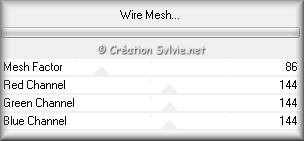
Calques - Dupliquer
Image - Renverser
Palette des calques
Rendre invisible le calque en bas de la pile
Étape 4.
Ouvrir le tube Yoka-MistedFlower-31-01-09
Édition - Copier
Retourner à votre tag
Édition - Coller comme nouveau calque
Image - Redimensionner
Décochez Redimensionner tous
les calques
Redimensionner à 80%
Placer à gauche

Palette des calques
Changer le mode Mélange pour Recouvrement
et réduire l'opacité à 60
Étape 5.
Ouvrir le tube @nn_250109_009_photos_bodybuilding_tdstudio
(homme)
Édition - Copier
Retourner à votre tag
Édition - Coller comme nouveau calque
Image - Redimensionner
Décochez Redimensionner tous
les calques
Redimensionner à 80%
Placer dans le bas du tag, à gauche

Palette des calques
Changer le mode Mélange pour
Lumière douce
Étape 6.
Ouvrir le tube 1270-luzcristina (visasge)
Édition - Copier
Retourner à votre tag
Édition - Coller comme nouveau calque
Placer à droite

Palette des calques
Changer le mode Mélange pour Recouvrement
Étape 7.
Calques - Fusionner - Fusionner les
calques visibles
Effets - Modules externes AAA Multi-Filters - Multiply
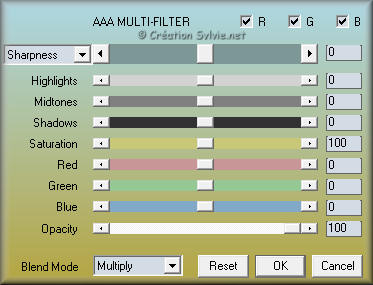
Effets - Modules externes - Bordermania - Frame #2
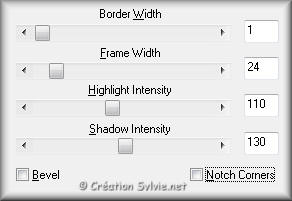
Étape 8.
Image - Redimensionner
Cochez Redimensionner tous
les calques
Redimensionner à 80%
Effets - Modules externes - Alien Skin Eye Candy 5 - Impact -
Perspective Shadow
Onglet Settings
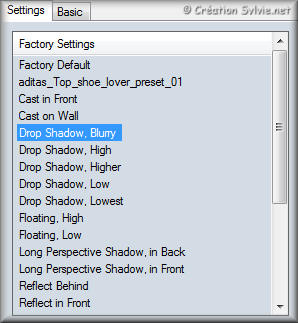
Onglet Basic
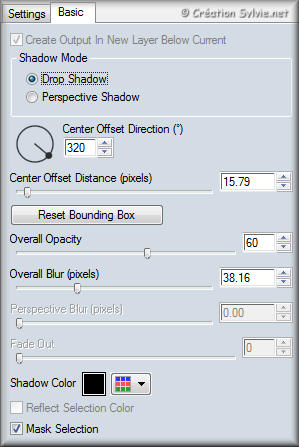
Étape 9.
Palette des calques
Rendre visible à nouveau le calque en bas de la pile et l'activé
Effets - Modules externes AAA Multi-Filters - Multiply
Même configuration que l'étape 7
Étape 10.
Calques - Nouveau calque raster
Avec le bouton droit de la souris,
appliquer la couleur Arrière-plan (#270000) dans le nouveau
calque
Étape 11.
Calques - charger/enregistrer un masque - Charger à
partir du disque
Repérer le masque maskcameron295
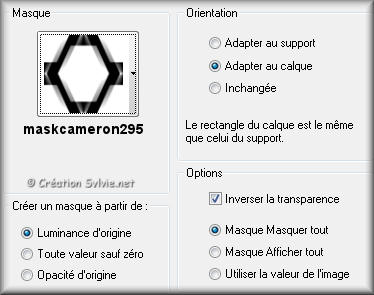
Calques - Fusionner - Fusionner le groupe
Effets - Effets 3D - Ombre de portée
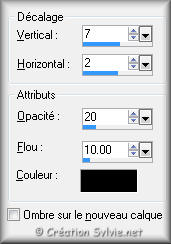
Étape 12.
Palette des calques
Activer le calque en haut de la pile
Effets - Modules externes - Alien Skin Eye Candy 5 -
Impact - Perspective Shadow
Onglet Settings
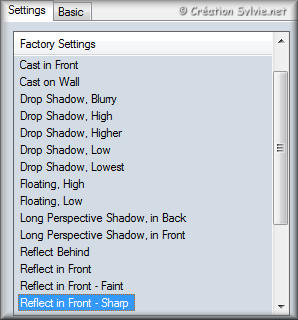
Onglet Basic
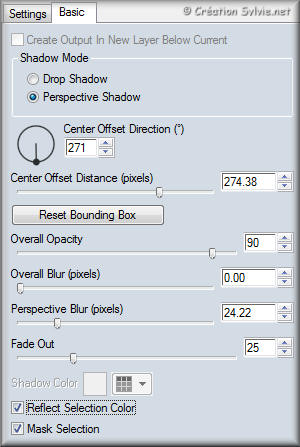
Étape 13.
Calques - Fusionner - Tous aplatir
Image - Ajouter des bordures - Symétrique coché
Taille de 1 pixel = Couleur #aa1214
Taille de 3 pixels = Couleur #250000
Taille de 1 pixel = Couleur #aa1214
Effets - Modules externes - Greg's Factory Output
Vol. II - Spotlight
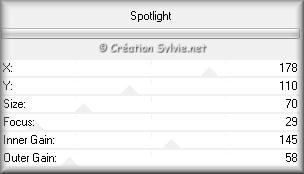
Étape 14.
Palette Styles et Textures
Ouvrir la fenêtre de configuration du dégradé
Style Linéaire - Angle à 28 - Répétitions à 3 -
Inverser décoché
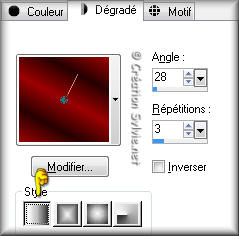
Étape 15.
Image - Ajouter des bordures - Symétrique coché
Taille de 25 pixels = Couleur #000000
Outil Baguette magique
Sélectionner la bordure de 25 pixels
Outil Pot de peinture
Appliquer le nouveau dégradé dans la sélection
Effets - Modules externes - Alf Border FX - Border Fade II
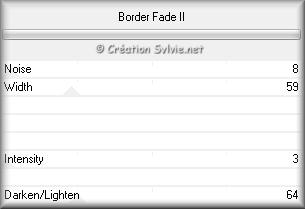
Effets - Modules externes - Alf Border FX - Mirror Bevel
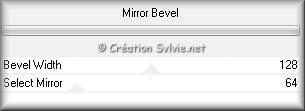
Sélections - Désélectionner tout
Étape 16.
Retourner au tube Gerry-Lady 209 - 28 januari
2009 redimensionné à l'étape 2
Édition - Copier
Retourner à votre tag
Édition - Coller comme nouveau calque
Placer à droite
(Voir Résultat final)
Effets - Effets 3D - Ombre de portée
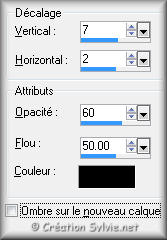
Étape 17.
Calques - Fusionner - Tous aplatir
Image - Ajouter des bordures - Symétrique coché
Taille de 1 pixel = Couleur #aa1214
Étape 18.
Calques - Nouveau calque raster
Outil Pinceau
Repérer le pinceau aditas_brush_hotlove
Palette Styles et Textures
Nouvelle couleur Premier plan = #ba1413
Appliquer le pinceau dans le bas du tag, à gauche
(Voir Résultat final)
Effets - Effets 3D - Ombre de portée
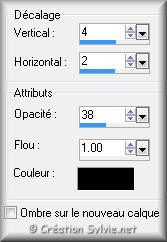
Effets - Modules externes - Mura's Meister - Copies
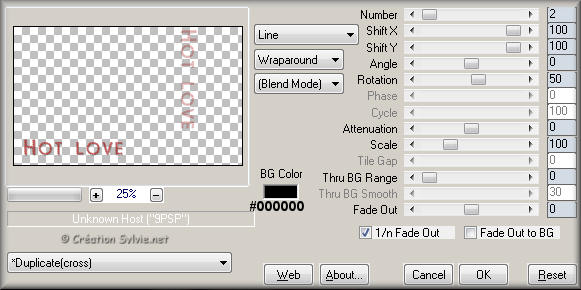
Étape 19.
Ajouter votre signature
Calques - Fusionner - Fusionner les calques visibles
Voilà ! Votre tag est terminé.
Il ne vous reste plus qu'à le redimensionner si nécessaire et à
l'enregistrer en format JPG, compression à 25
J'espère que vous avez aimé faire ce tutoriel. :)
Il est interdit de copier ou de distribuer
cette traduction sans mon autorisation
|